Hướng dẫn cách sửa hàng loạt ảnh trên iPhone iOS 16 cực đơn giản
Đỗ Đức Sang - 08:11 02/10/2022
Góc kỹ thuậtApple luôn hỗ trợ người dùng những tính năng hữu ích có sẵn trên máy. Bài viết dưới đây sẽ hướng dẫn bạn cách sửa hàng loạt ảnh trên iPhone iOS 16 chỉ với vài bước cơ bản.
Hiện tại, có rất nhiều ứng dụng chỉnh sửa ảnh trên iPhone, nhưng nếu bạn chỉ dừng ở mức chỉnh sửa căn bản thì hoàn toàn có thể sửa ảnh trên iPhone bằng tính năng có sẵn. Với iOS 16, người dùng có thể chỉnh sửa ảnh hàng loạt với một vài lần nhấn mà không cần tới sự trợ giúp của ứng dụng nào. Khi đó, bạn hoàn toàn có thể áp dụng một tùy chỉnh cho tất cả ảnh được chọn. Tuy nhiên, sẽ không phải ai cũng biết tính năng này. Hôm nay, MobileCity sẽ hướng dẫn cách sửa hàng loạt ảnh trên iPhone iOS 16 cực đơn giản.

Cách sửa hàng loạt ảnh trên iPhone iOS 16
Các bước sửa hàng loạt ảnh trên iOS 16
Bước 1: Bạn hãy cập nhật chiếc iPhone của mình lên bản iOS 16.
Bước 2: Sau khi cập nhật xong, bạn hãy truy cập vào ứng dụng Ảnh, chọn một ảnh muốn sửa và nhấn vào Sửa ở góc trên cùng bên phải.
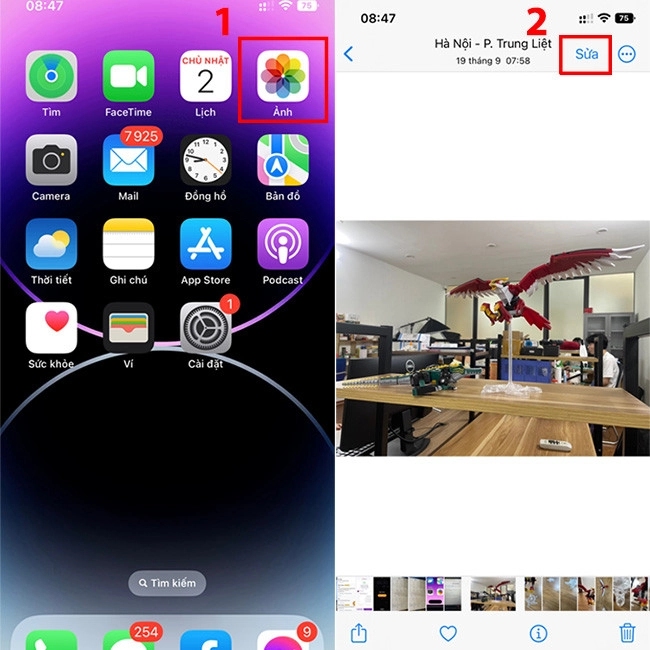
Bước 3: Thực hiện sửa theo ý của bạn và nhấn Xong. Nếu bạn chưa biết công thức chỉnh thì có thể tham khảo công thức chỉnh dưới đây:
- Phơi sáng: 25
- Vùng sáng: -26
- Vùng tối: 16
- Tương phản: -23
- Độ bão hòa: 50
- Độ sắc nét 10
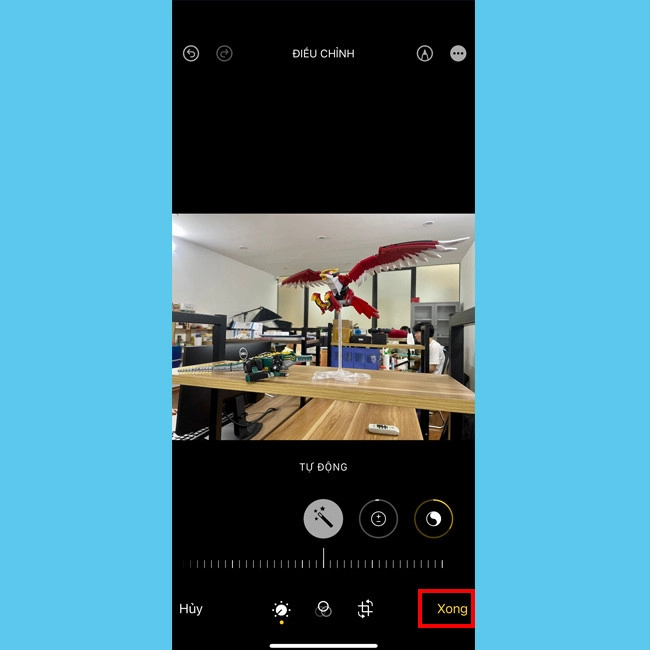
Bước 4: Lúc này, bạn hãy nhấn vào biểu tượng 3 chấm ở góc trên bên phải màn hình và chọn Sao chép các chỉnh sửa.
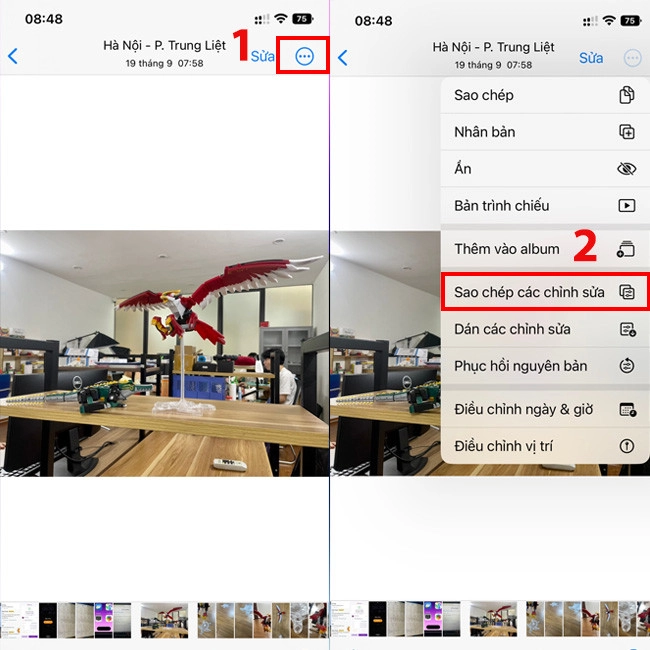
Bước 5: Sau khi thực hiện bước ở trên, bạn hãy chọn vào Mũi tên để quay lại xem tất cả ảnh.
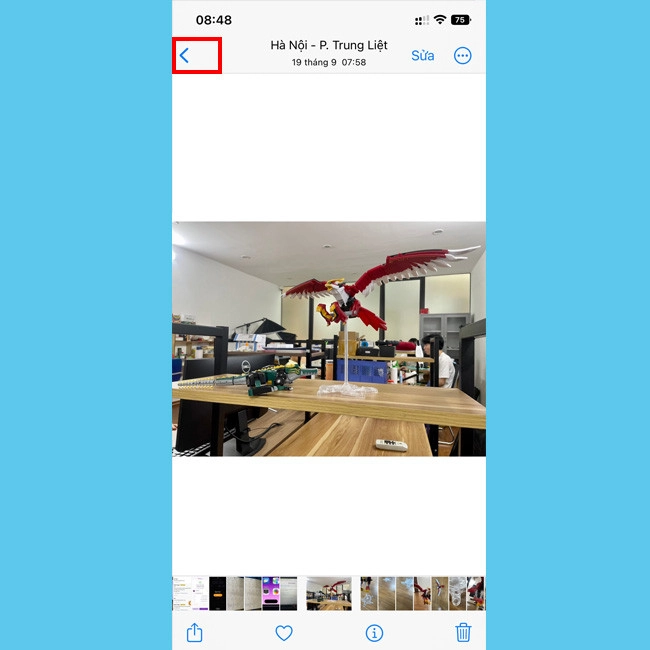
Bước 6: Nhấn vào Chọn ở góc trên bên phải của máy và chọn tất cả ảnh mà bạn muốn dán bản chỉnh sửa của mình.
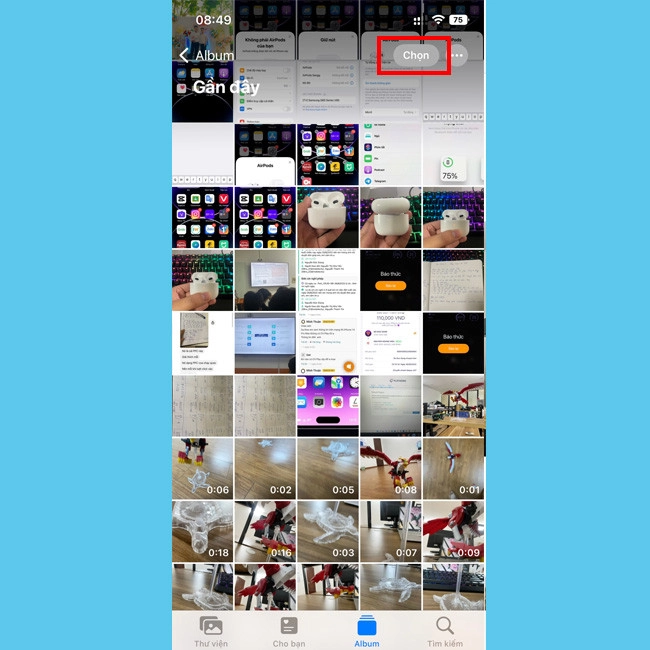
Bước 7: Nhấn vào biểu tượng ba chấm ở góc dưới bên phải màn hình và chọn Dán các chỉnh sửa.
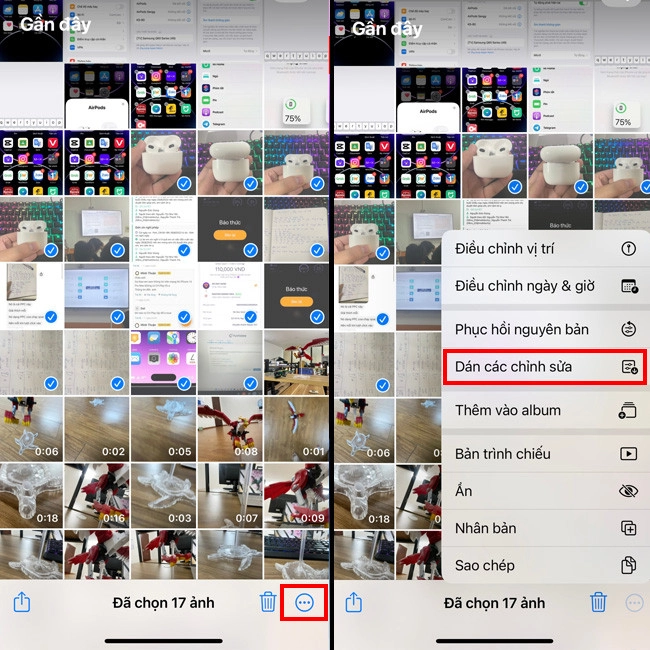
Lúc này bạn đã thực hiện sửa hàng loạt ảnh hoàn tất.
Như vậy, MobileCity đã hướng dẫn bạn cách sửa hàng loạt ảnh trên iPhone iOS 16. Hãy theo dõi MobileCity để cập nhật tin tức mới nhất nhé.






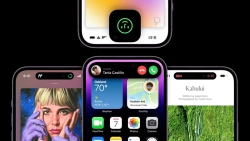










Hỏi đáp & đánh giá Hướng dẫn cách sửa hàng loạt ảnh trên iPhone iOS 16 cực đơn giản
0 đánh giá và hỏi đáp
Bạn có vấn đề cần tư vấn?
Gửi câu hỏi